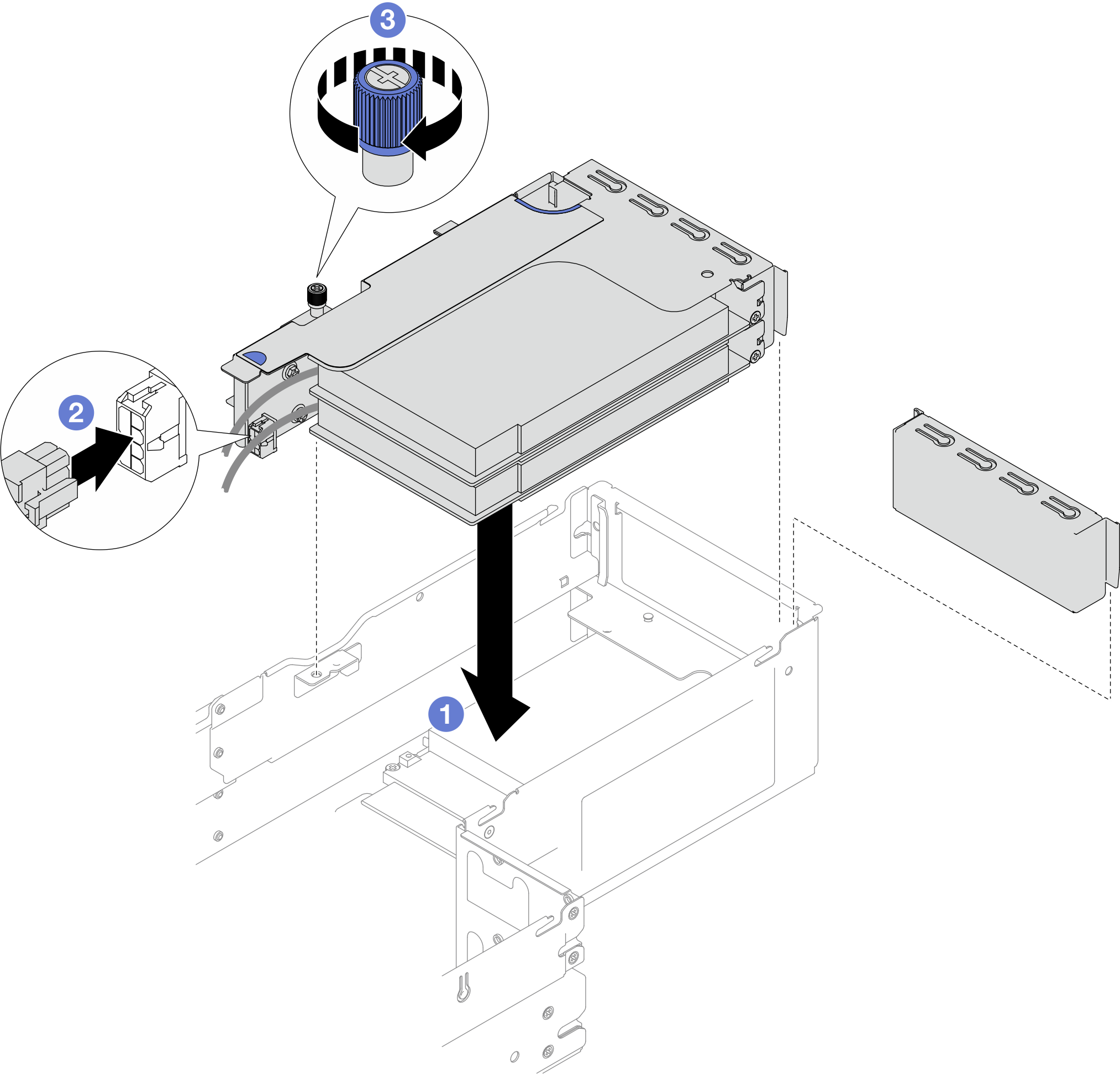PCIe 라이저 어셈블리 설치
이 섹션의 지침에 따라 PCIe 라이저 어셈블리를 설치하십시오.
절차
완료한 후
- 팬 케이지를 노드에 다시 설치하고 모든 팬 케이블을 시스템 보드에 다시 연결하십시오(팬 케이지 설치 참조).
- 필요한 경우 GPU 통풍관을 다시 설치하십시오(GPU 통풍관 설치 참조).
- 필요한 경우 내부 어댑터 브래킷을 다시 설치하고 내부 어댑터에 필요한 케이블을 모두 다시 연결하십시오(내부 어댑터 브래킷 설치 및 2.5인치 드라이브 백플레인 케이블 배선 참조).
- 필요한 경우 앞면 공기 조절 장치를 다시 설치하십시오(공기 조절 장치 설치 참조).
- 필요한 케이블이 모두 올바르게 배선되고 연결되었는지 확인한 다음 윗면 덮개를 다시 설치하십시오(윗면 덮개 설치 참조).
- 섀시에 노드를 다시 설치하십시오(섀시에 노드 설치 참조).
- 필요한 전원 공급 장치가 설치되어 있고 전원 코드가 연결되어 있는지 확인한 다음 노드의 전원을 켭니다(핫 스왑 전원 공급 장치 설치 및 노드 전원 켜기참조).
- 계속해서 부품 교체를 완료하십시오(부품 교체 완료 참조).
데모 비디오
피드백 보내기